- 公開日:
Windowsでアプリを強制終了するショートカット
突然アプリが応答しなくなったときや、動作が重くなったとき、そんなストレスフルな瞬間をすぐに解決する方法があります。
この記事では、Windowsでアプリを強制終了するショートカットを紹介します。
2つのショートカットを紹介しますので、場面に合わせて使い分けてください。
ショートカットキー一覧表を無料でダウンロード!
ウィンドウズの全ショートカットキーの一覧表を印刷できるようにPDFにしました。「登録なし」で「無料ダウンロード」できます。
Windowsでアプリを強制終了するショートカット
現在開いているアプリを強制終了するショートカット
作業中、突然アプリが固まって動かなくなってしまったときは、以下のショートカットが有効です。
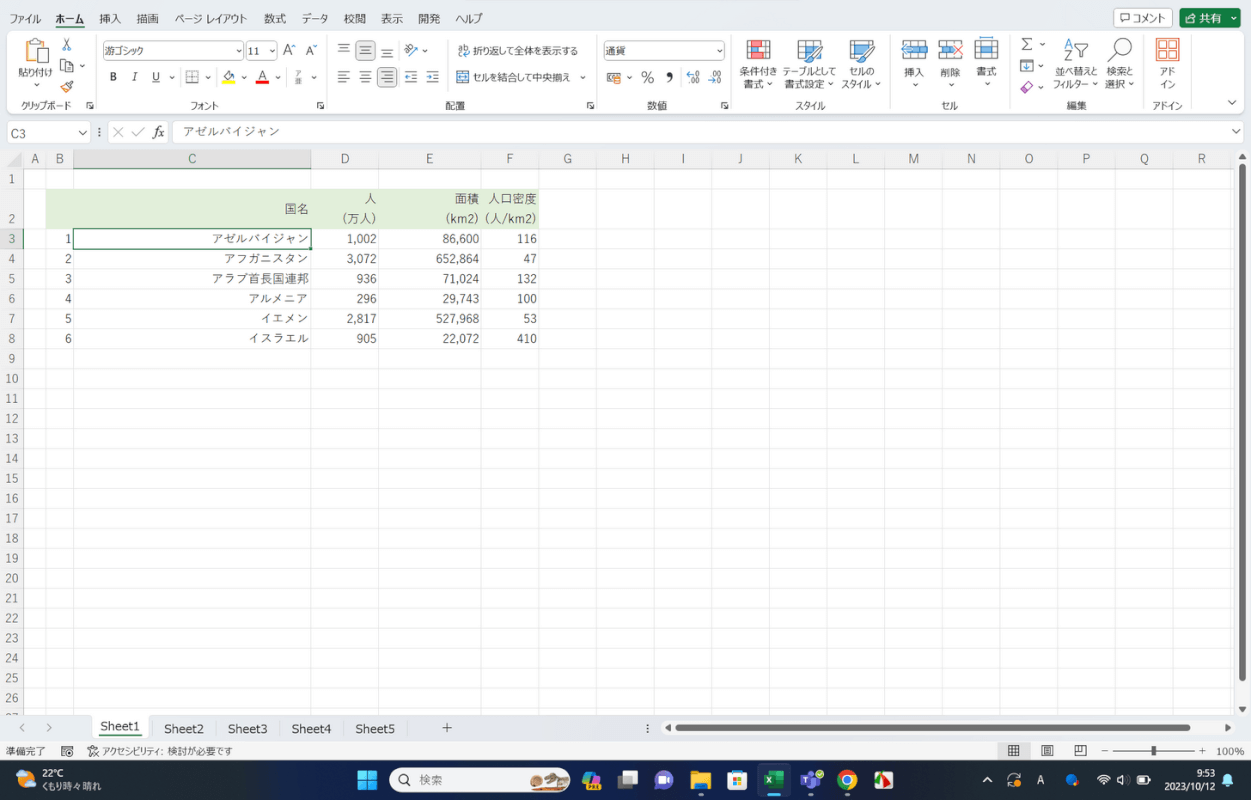
上記画像は、Excelの編集画面です。実際にショートカットキーを使って、アプリを強制終了してみます。
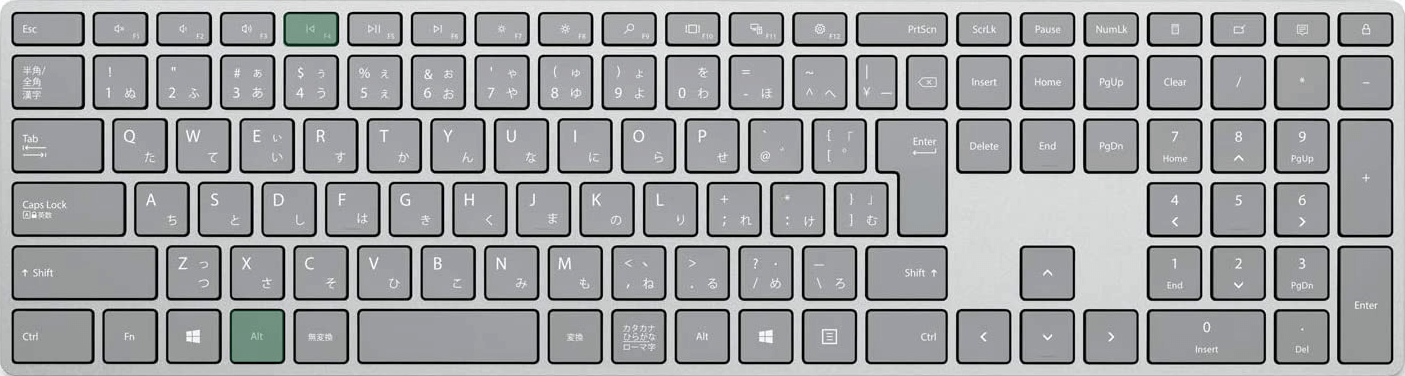
Windowsで現在開いているアプリを強制終了するショートカットは、Alt + F4です。
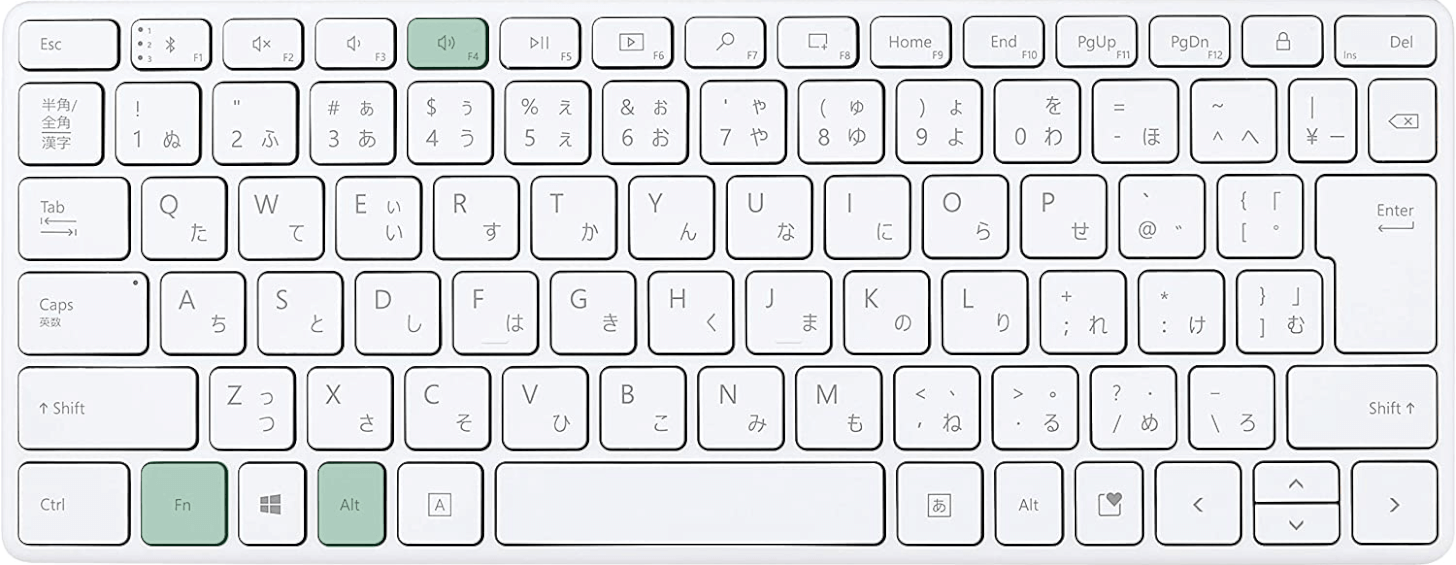
ノートパソコンまたはテンキーなしキーボードを使用している場合は、Alt + Fn + F4を押します。
ノートパソコンでファンクションキー(F1~F12)が上手く反応しない場合は、Fnキーを同時に押すか、Fnキーを有効にしましょう。
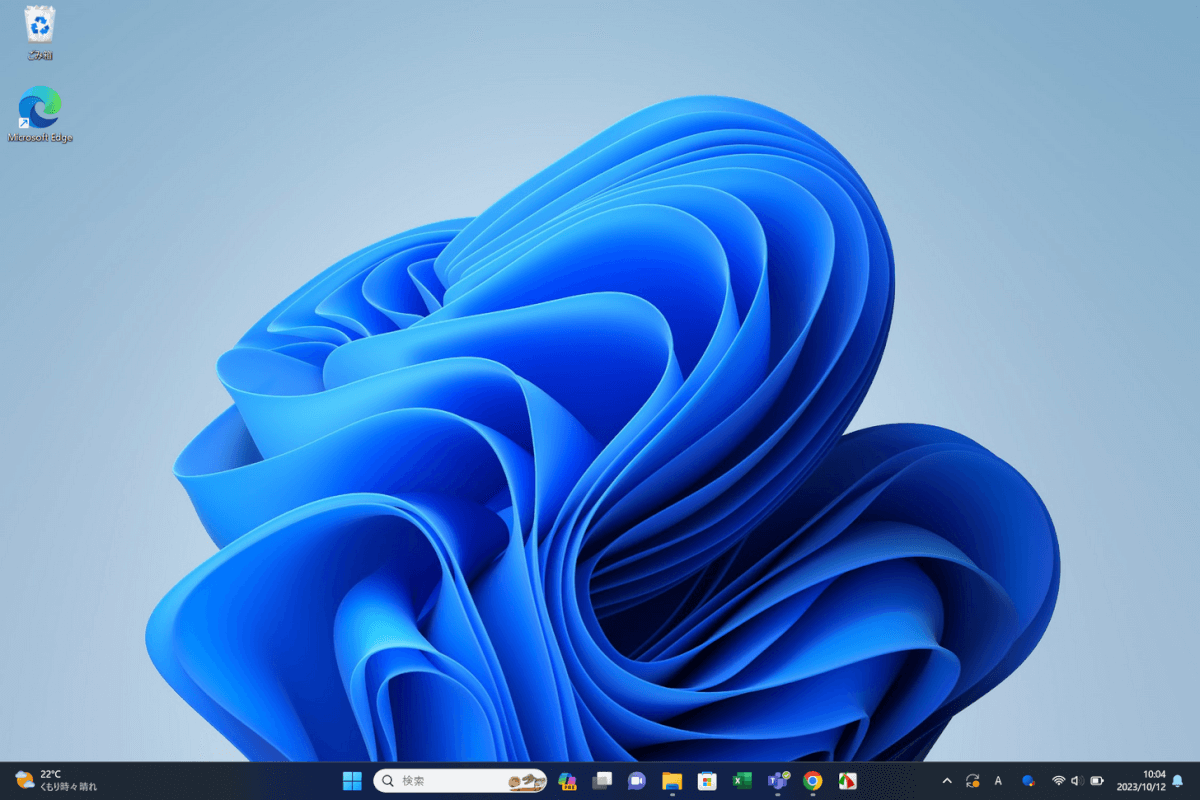
アプリを強制終了できました。
これでも解決しない、または現在開いているアプリではなく他のアプリを強制終了したい場合は、以下のショートカットを使ってみてください。
タスクマネージャーからアプリを強制終了するショートカット
何らかのアプリが原因でPCの動作が重くなっている場合は、Windowsの「タスクマネージャー」を使ってアプリを強制終了しましょう。
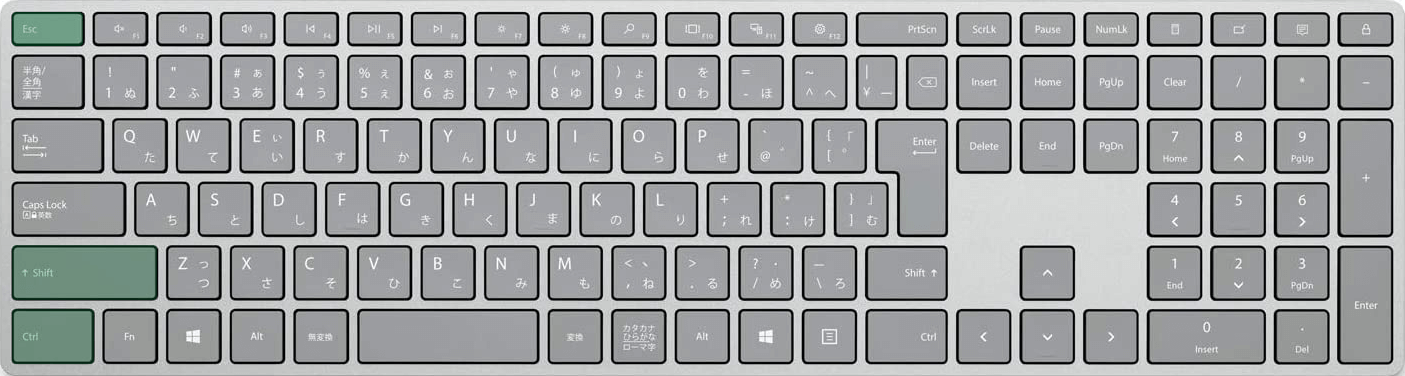
Windowsでタスクマネージャーを表示するショートカットは、Ctrl + Shift + Escです。
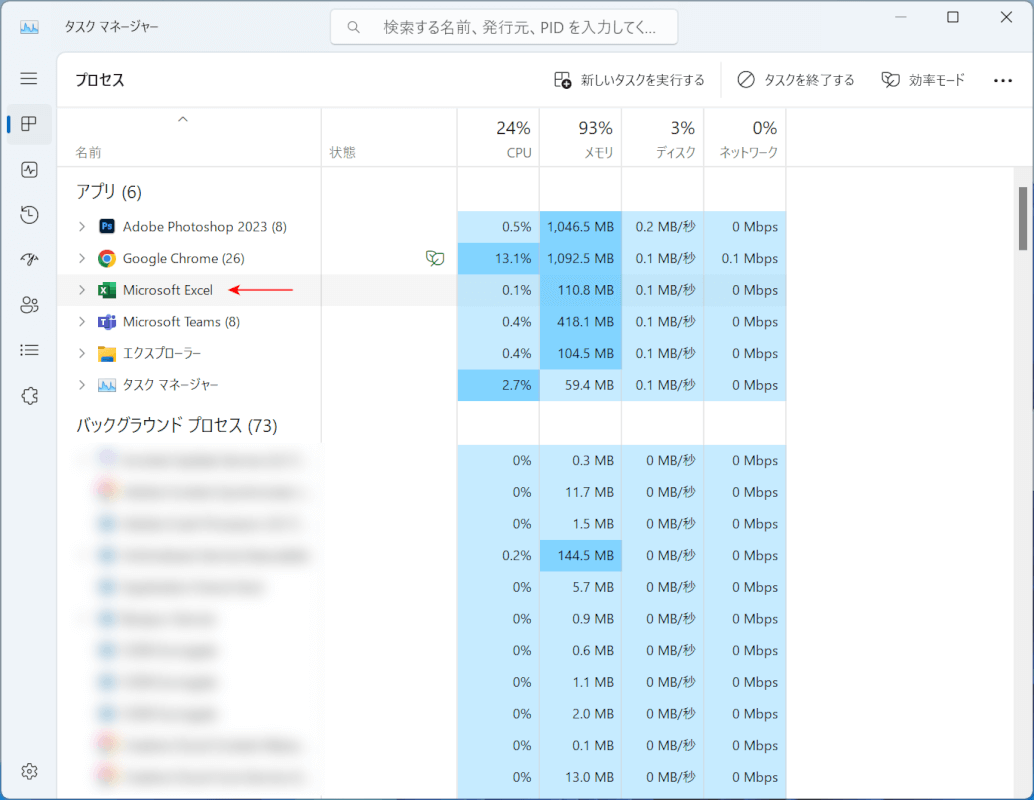
ショートカットキーを押すと「タスクマネージャー」が開かれます。
↑キーまたは↓キーを押して、強制終了したいアプリ(例:Microsoft Excel)を選択します。
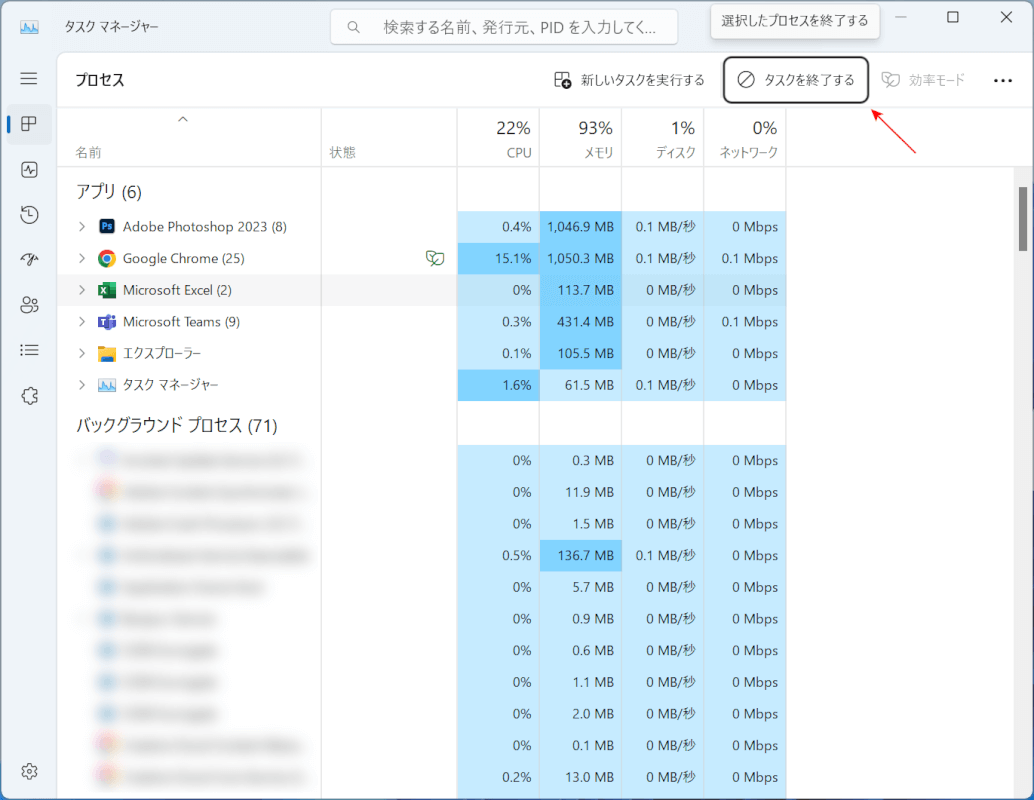
Shift + Tabを2回押した後、←キーを2回押して「タスクを終了する」を選択し、Enterキーを押します。
これで先ほど選択したアプリを強制終了できました。
